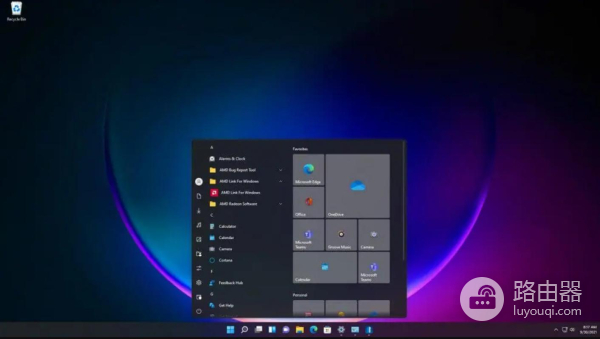Win11更新后任务栏消失桌面卡死解决方法
这款软件的亮点还是蛮多的,内存小运行稳定,且不需额外收费,最近很多用户都在求助,Win11更新后任务栏消失桌面卡死解决方法不会使用,下面给大家带来的详细教程,小伙伴们可以仔细看一看。
如果你在更新Win11后发现任务栏消失,不要惊慌。
这个问题可能是由于一些系统设置的错误导致的。你可以尝试以下几种方法来解决这个问题:
1. 重启电脑:
有时候,任务栏的消失是由于系统的临时故障引起的。简单地重新启动电脑可能就可以解决这个问题。
2. 检查任务栏设置:
在Win11中,你可以通过右键点击桌面,选择“个性化”来进入设置界面。在“任务栏”选项卡中,确保任务栏设置没有被关闭或隐藏。
3. 使用快捷键:
按下“Windows键 + T”组合键可以切换到任务栏。
如果任务栏被最小化了,你也可以使用这个快捷键将其恢复显示。
如果以上方法都没有解决问题,那么你可能需要考虑重置任务栏来修复这个问题。
按下“Windows键 + X”组合键,选择“任务管理器”,在“进程”选项卡中找到“Windows资源管理器”,右键点击并选择“重新启动”。这样可以尝试重启任务栏,解决任务栏消失的问题。
除了任务栏消失,你可能还会遇到桌面卡死的情况。
如果桌面在Win11更新后变得不响应或卡住了,试试以下方法来解决问题:
1. 关闭冲突程序:有时候,某些程序会与Win11系统不兼容,导致桌面卡死。
你可以通过按下“Ctrl + Alt + Delete”组合键,选择“任务管理器”,然后在“进程”选项卡中找到可能引起问题的程序,右键点击并选择“结束任务”。
2. 清理磁盘空间:如果你的硬盘空间不足,也可能导致桌面卡死。你可以通过按下“Windows键 + I”组合键,选择“系统”,然后在“存储”选项卡中清理磁盘空间来解决这个问题。
3. 更新驱动程序:有时候,桌面卡死是由于过时的驱动程序引起的。你可以通过访问电脑制造商的官方网站,下载并安装最新的驱动程序来解决这个问题。
如果以上方法都没有解决问题,那么你可能需要考虑重新安装Win11系统。在重新安装之前,一定要备份好重要的文件和数据,以免丢失。